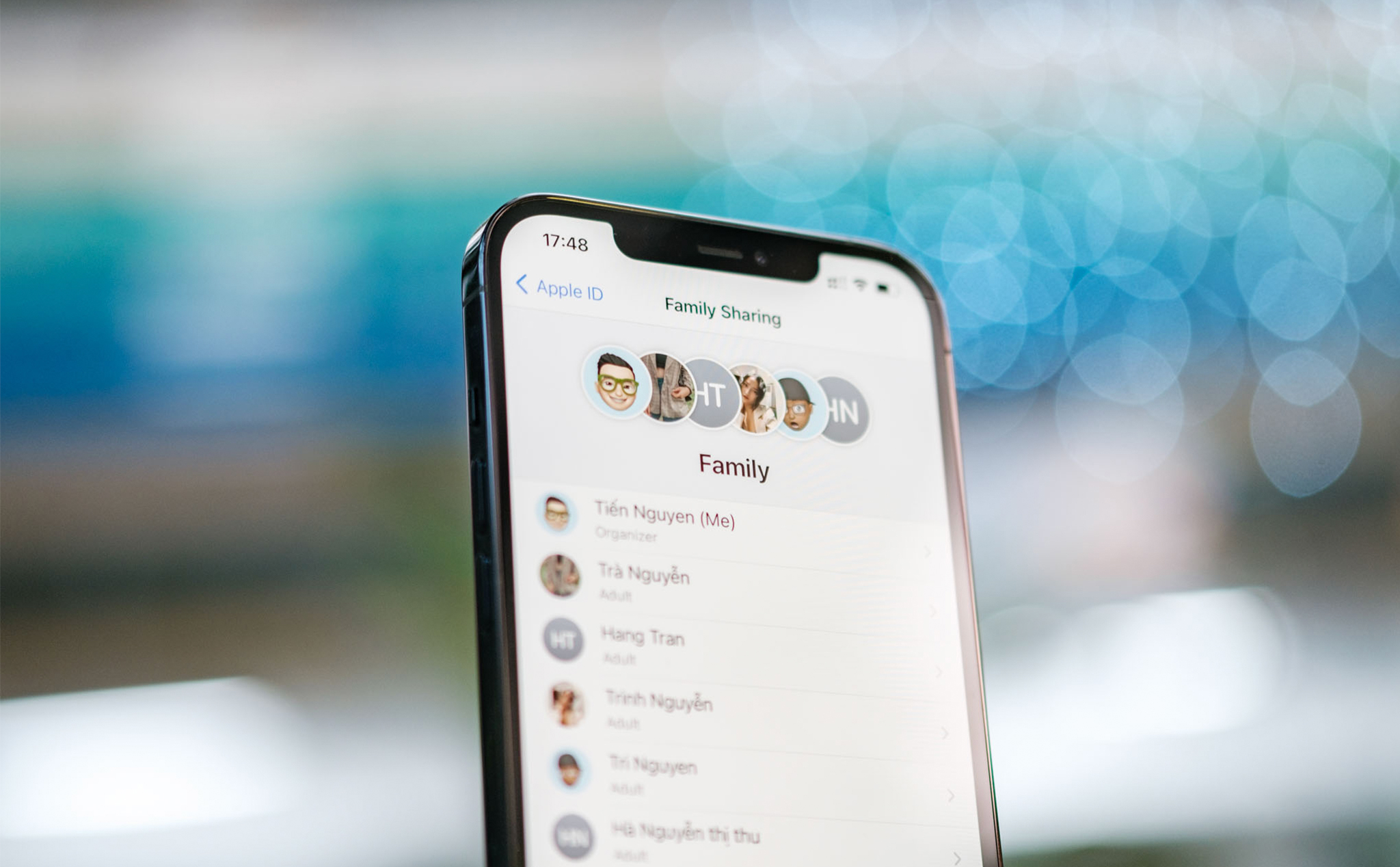
Apple cho phép bạn tạo một gia đình gọi là iCloud Family bao gồm 6 thành viên. Lợi ích của iCloud Family không chỉ giúp các thành viên (đặc biệt là trẻ nhỏ, bạn gái, vợ) có thể xài ké các dịch vụ mà người tổ chức (Organizer) lập ra như App Store, thẻ thanh toán, Music, TV ,… mà còn có thể cùng chia sẻ nhiều thứ khác hay ho để các thành viên thực sự liên kết với nhau hơn trong việc xài iPhone / iPad / iPod / Mac - gọi là Family Sharing.
Trong bài viết này mình sẽ liệt kê chi tiết những gì mà chúng ta có thể làm với iCloud Family.
Ví dụ bạn đã thêm thẻ thanh toán để mua trên App Store và bạn muốn chia sẻ cho các thành viên có thể sử dụng chung
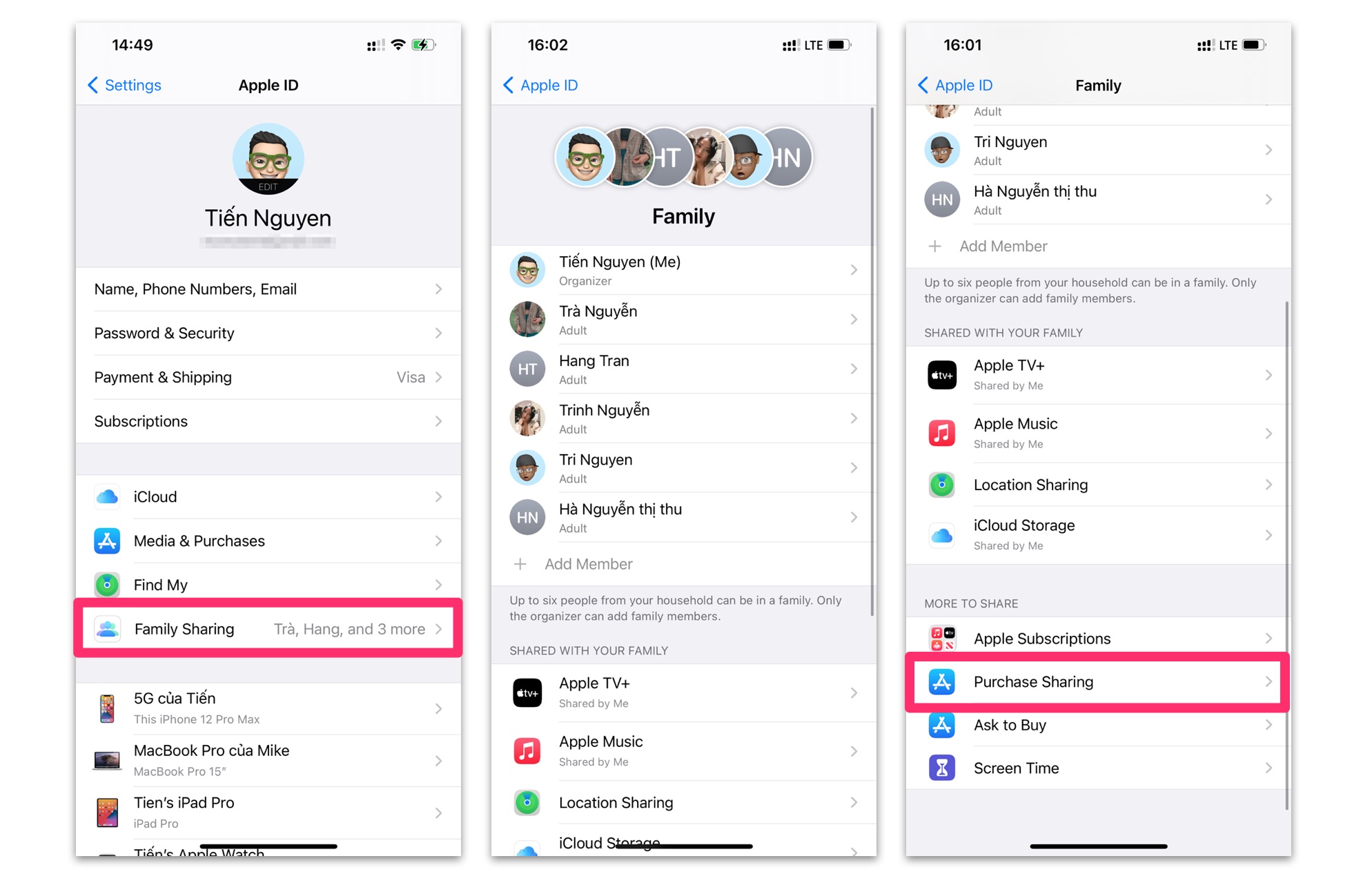
Vào Cài đặt - chọn Apple ID (dòng đầu tiên) - chọn mục Family Sharing
Trong bài viết này mình sẽ liệt kê chi tiết những gì mà chúng ta có thể làm với iCloud Family.
Mở chia sẻ thanh toán App Store
Ví dụ bạn đã thêm thẻ thanh toán để mua trên App Store và bạn muốn chia sẻ cho các thành viên có thể sử dụng chung
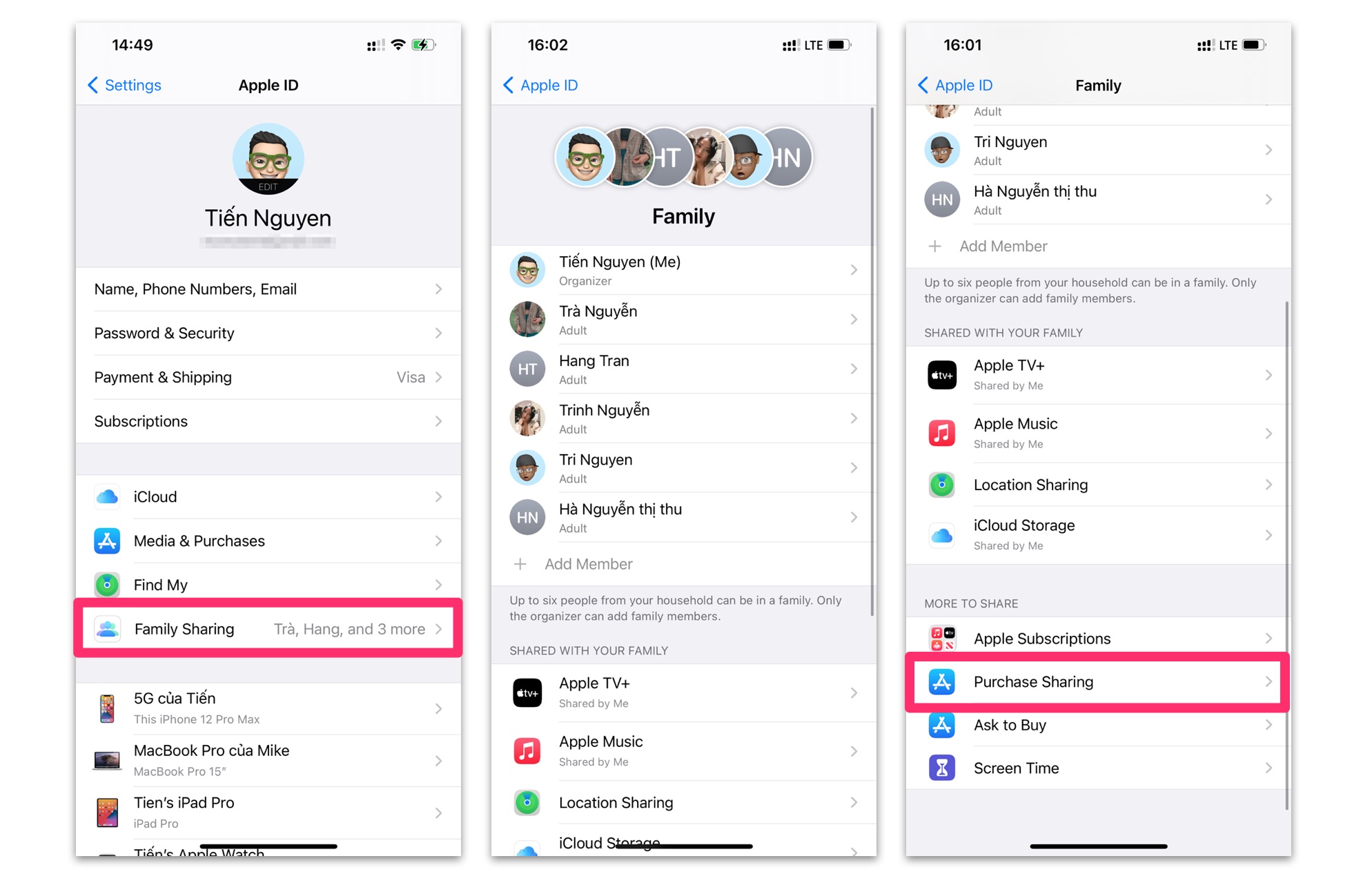
Vào Cài đặt - chọn Apple ID (dòng đầu tiên) - chọn mục Family Sharing
Tại đây bạn có thể thấy được thông tin các app bạn đang chia sẻ cho Family xài chung và bên dưới có một mục là "Purchase Sharing", tại đây khi bạn kích hoạt thì về sau mọi thanh toán trên App Store có tính phí sẽ sử dụng trên thẻ thanh toán của bạn.
Nếu về sau bạn không muốn các thành viên xài tiền trên thẻ của bạn để mua ứng dụng nữa thì có thể vào bước tương tự như trên và bấm dừng chia sẻ lại.
Lưu ý:
- Mỗi đợt thanh toán trên App Store thì Apple có gửi hoá đơn điện tử về email của người chủ trong iCloud Family - tức là người chủ sở hữu của thẻ thanh toán đã thêm vào Apple ID.
- Trường hợp nếu một ngày bạn thấy bị trừ tiền vô lý, không biết lượt mua app đó từ thành viên nào thì có thể liên hệ Apple Support để nhờ họ hỗ trợ xem, họ biết rõ mã thanh toán đó bắt nguồn từ thành viên nào.
Cho trẻ em, con nhỏ yêu cầu mua ứng dụng
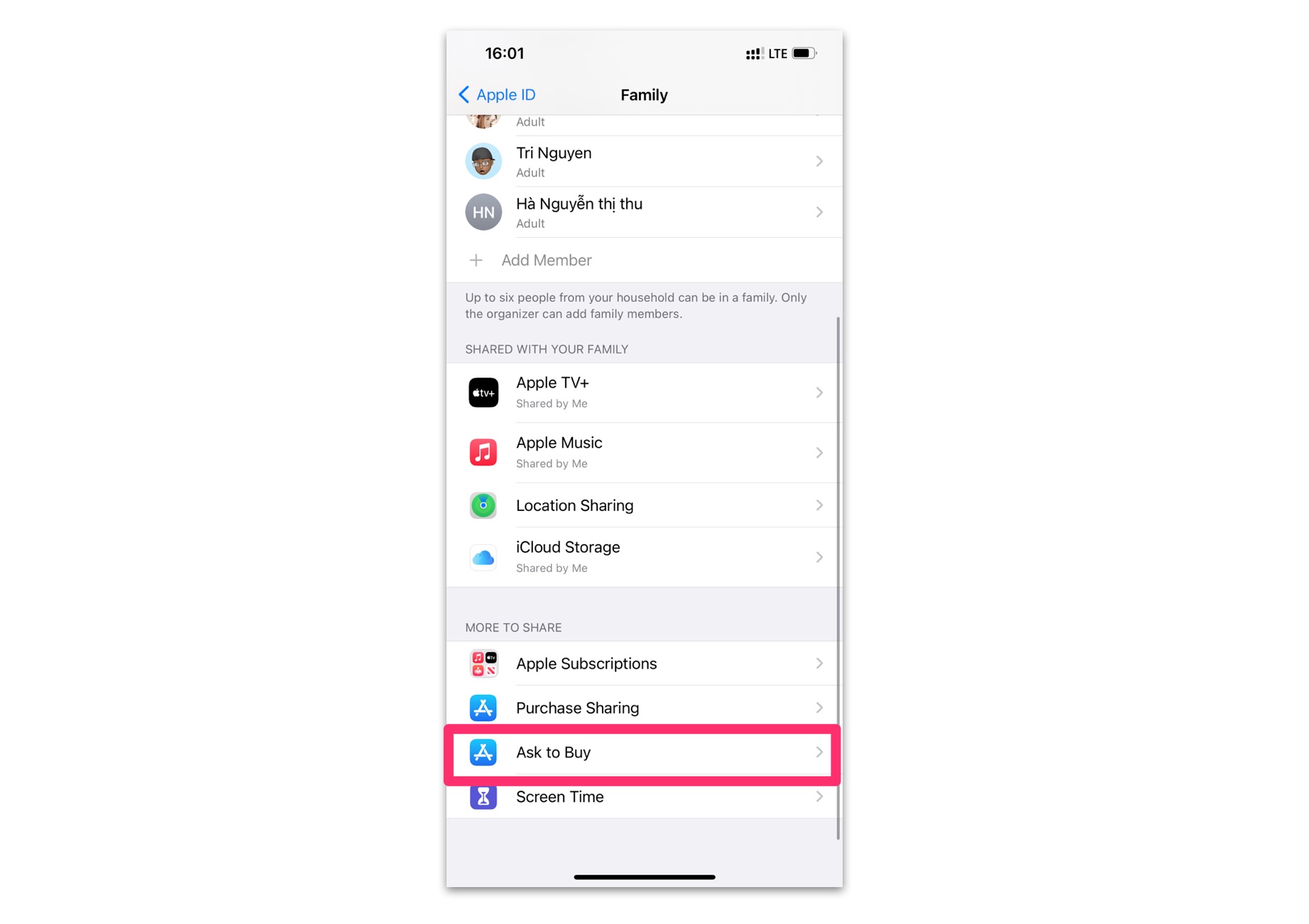
Tương tự bên trong mục Family Sharing, bạn kéo xuống sẽ có một mục là Yêu cầu để mua (Ask to Buy), mục này cho phép con nhỏ trong iCloud Family có thể gửi yêu cầu cha mẹ, người quản lý cho phép mua một ứng dụng nào đó trên App Store và cha mẹ / người quản lý có thể đồng ý hoặc từ chối.
Đặt chức vụ quản lý trong gia đình
Các thành viên trong iCloud Family sẽ được tính theo 2 đích danh là Người lớn (Adult) hoặc Trẻ em (Child) tuỳ vào Apple ID của người đó sinh năm bao nhiêu.
Bạn là người tạo ra iCloud Family thì bạn là người quản lý (Organizer) và bạn có thể xem bạn có quyền quyết định mọi thứ.
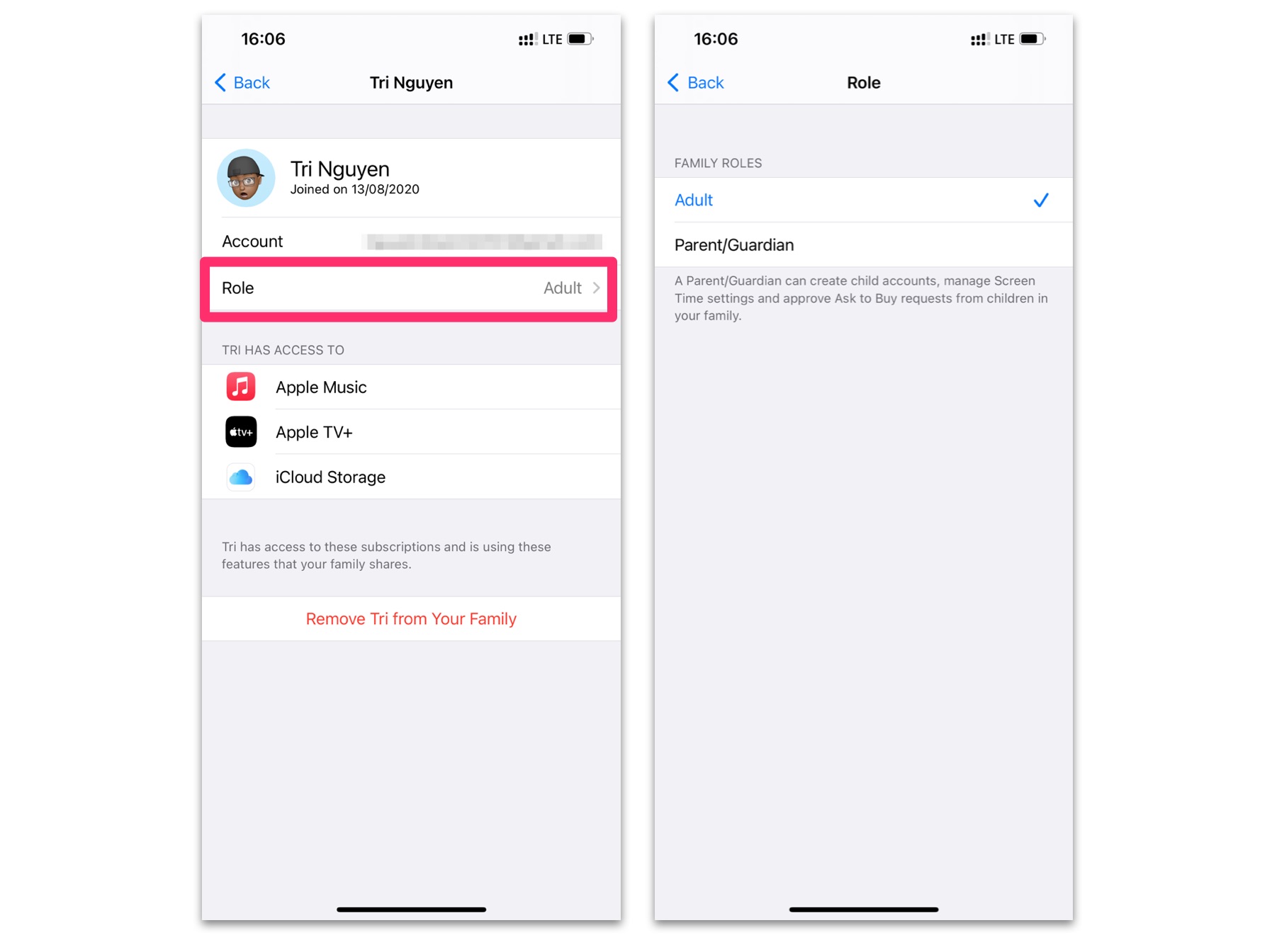
Bạn có thể đặt chức vụ quản lý của bạn cho một người khác, gọi là Cha mẹ / Người giám hộ (Parent/Guardian). Khi được đặt ở chức vụ này, người đó cũng sẽ có quyền quản lý mục yêu cầu mua ứng dụng từ trẻ (chấp nhận hoặc từ chối) hoặc quản lý Screen Time giờ giấc sử dụng thiết bị của trẻ.
Lưu ý là Cha mẹ / người giám hộ không còn bất kỳ quyền gì khác ngoài người tổ chức Family (Organizer).
Chia sẻ vị trí của bạn cho các thành viên trong gia đình
Bạn cũng có thể chia sẻ vị trí của bạn cho người khác xem trường hợp bạn muốn gia đình được quyền xem bạn đang ở đâu, đi đâu. Tất nhiên bạn cũng có quyền được cho ai xem và không cho ai xem.
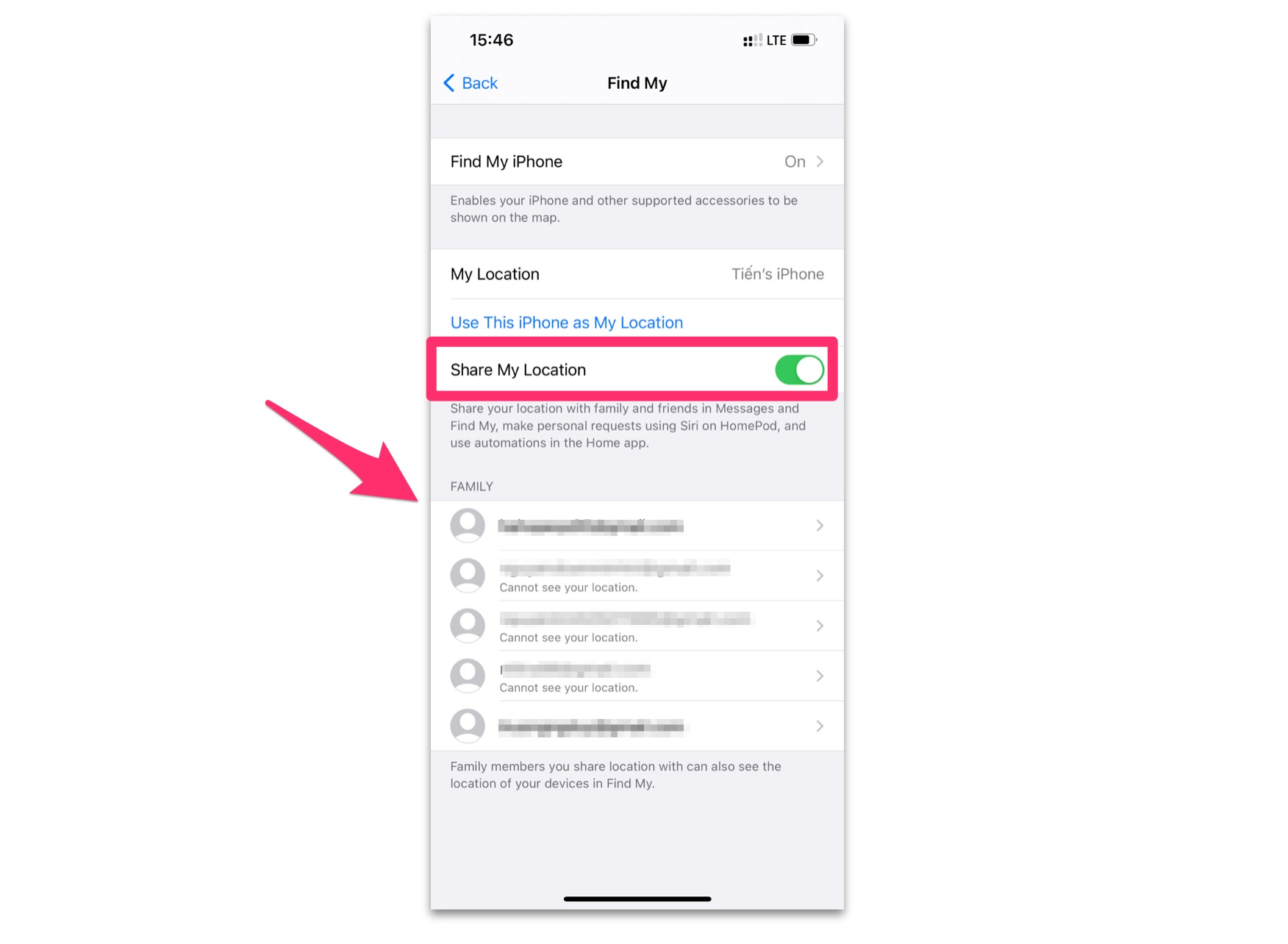
Cũng trong mục Family Sharing, bạn kéo xuống chọn Chia sẻ vị trí (Location Sharing) - trong đây sẽ dẫn bạn đến mục Cài đặt của ứng dụng Find My. Để chia sẻ vị trí bạn chỉ cần gạt mở là xong (Share My Location).
Ở bên dưới cũng hiển thị cho bạn thấy ai đang xem được Location của bạn, ai thì không, để tuỳ chọn cho phép hoặc không cho phép, cứ bấm vào tên người đó.
Lưu ý: Người tổ chức iCloud Family không có quyền xem vị trí của người khác, trừ khi họ chủ động bấm chia sẻ cho bạn.
Cả gia đình thêm ảnh chung vào một album
Trong mục Thư viện ảnh (Photos) có một albun tên Gia đình, tại album này mọi người trong iCloud Family có thể thêm ảnh & video vào đó để cả gia đình cùng xem chung.
Trong album này, trên từng tấm ảnh mọi người có thể bấm like hoặc comment trong đó hoặc tải ảnh về luôn.
Chia sẻ Lịch / Nhắc nhở với Gia đình
Các ứng dụng như Lịch (Calender), Nhắc nhở (Reminders), gia đình đều có thể chia sẻ các thông tin cho nhau nhằm để mọi người cùng nắm rõ thông tin về ngày tháng, giờ giấc.
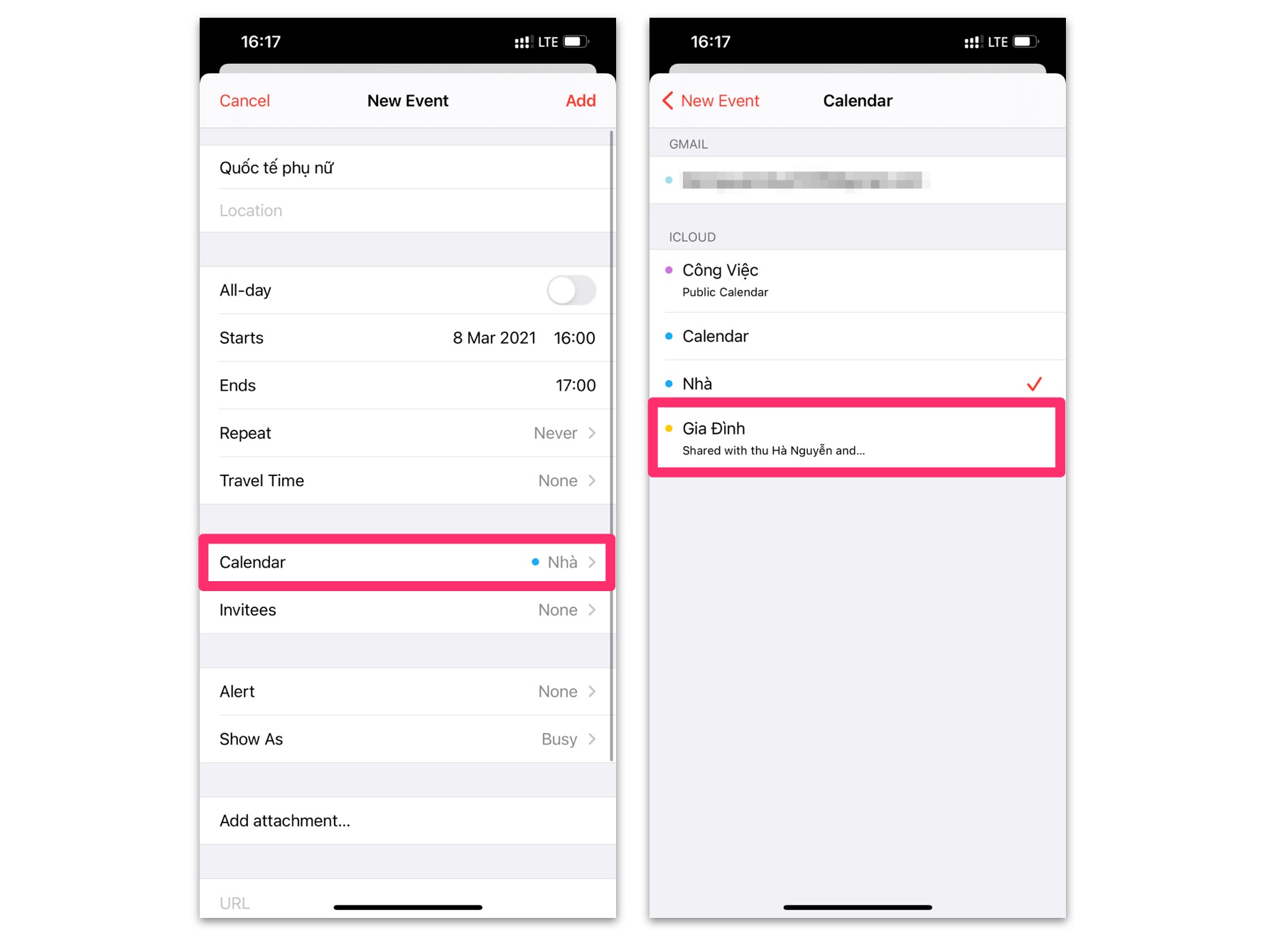
Bắt đầu với Lịch, khi bạn tạo một sự kiện ở một ngày nào đó thì tại đây bạn có thể đặt cho lịch sự kiện đó là gì, ví dụ nó có thể là công việc, nhà, hoặc gia đình. Icon gia đình là màu vàng, cho nên nếu bạn tick vào màu vàng (như hình trên) là toàn bộ người dùng iCloud Family đều sẽ nhận được thông báo về sự kiện bạn đã tạo trong Lịch đó.
Còn đối với Nhắc nhở (Reminders), bạn có thể tạo một list riêng và thêm các thành viên trong gia đình vào đó, hay bất kỳ người nào để họ cùng theo dõi.
Ở trong ứng dụng, bạn chọn thêm danh sách (Add List), sau đó chọn bạn có thể tự chọn icon hiển thị và đặt tên chẳng hạn. Xong xuôi cả rồi thì bạn vào danh sách mới tạo đó, chọn dấu 3 chấm ở góc phải màn hình và chọn Chia sẻ danh sách (Share List) để gửi lời mời.
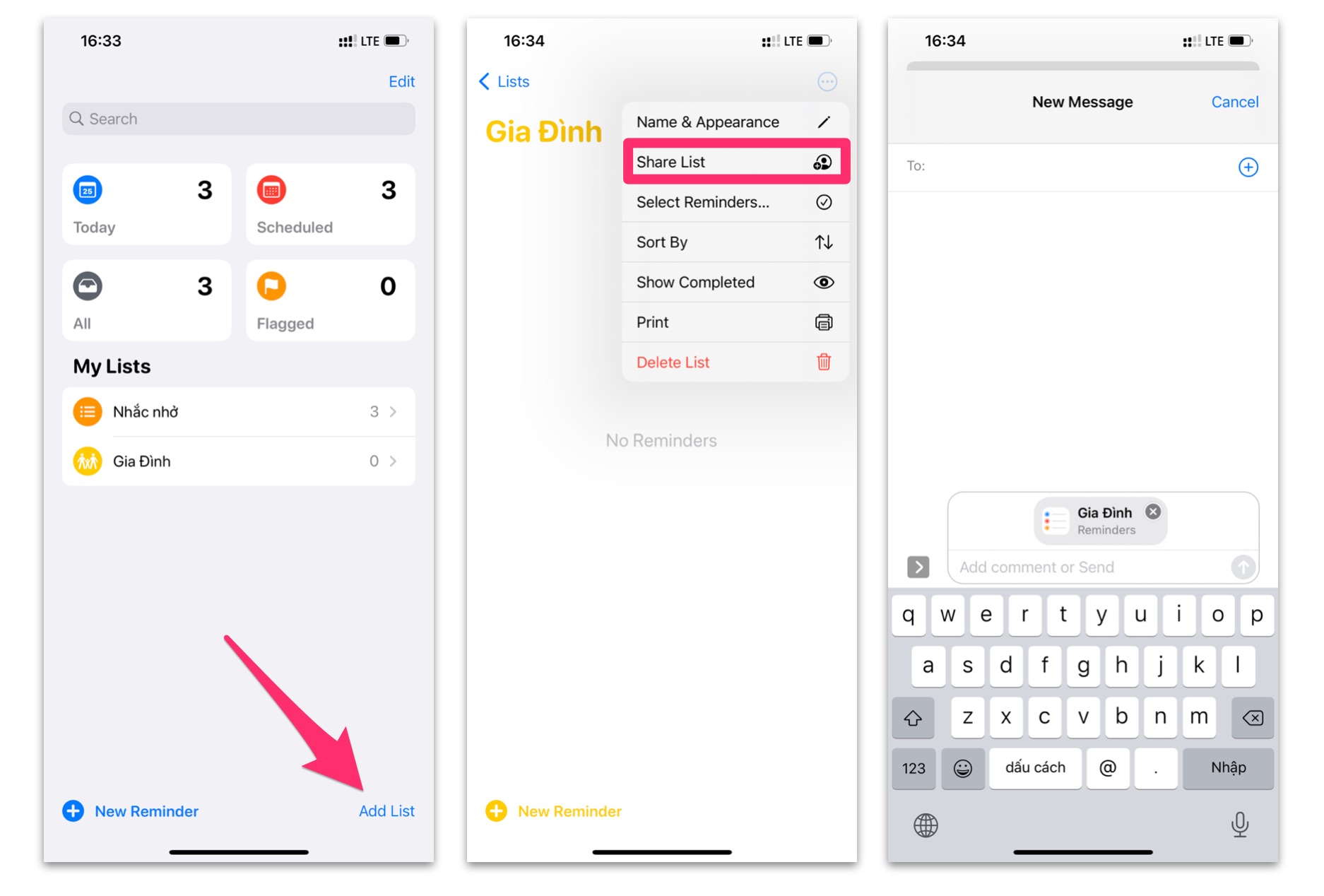
Tại mục chia sẻ, để gửi cho gia đình thì tốt nhất nên chọn chia sẻ bằng iMessages - sau đó nhập tên của từng người vào và gửi đi là xong.
==***==
==***==
Nơi hội tụ Tinh Hoa Tri Thức - Khơi nguồn Sáng tạo
Để tham gia khóa học công nghệ truy cập link: http://thuvien.hocviendaotao.com
Mọi hỗ trợ về công nghệ email: dinhanhtuan68@gmail.com
---
Khóa học Hacker và Marketing từ A-Z trên ZALO!
Khóa học Hacker và Marketing từ A-Z trên Facebook!
Bảo mật và tấn công Website - Hacker mũ trắng
KHÓA HỌC LẬP TRÌNH PYTHON TỪ CƠ BẢN ĐẾN CHUYÊN NGHIỆP
Khóa học Lập trình Visual Foxpro 9 - Dành cho nhà quản lý và kế toán
Khóa học hướng dẫn về Moodle chuyên nghiệp và hay Xây dựng hệ thống đào tạo trực tuyến chuyên nghiệp tốt nhất hiện nay. 
Khóa học AutoIt dành cho dân IT và Marketing chuyên nghiệp
Khoá học Word từ cơ bản tới nâng cao, học nhanh, hiểu sâu
Khóa học hướng dẫn sử dụng Powerpoint từ đơn giản đến phức tạp HIỆU QUẢ Khóa học Thiết kế, quản lý dữ liệu dự án chuyên nghiệp cho doanh nghiệp bằng Bizagi Khóa học Phân tích dữ liệu sử dụng Power Query trong Excel
Khóa học Lập trình WEB bằng PHP từ cơ bản đến nâng cao
Khóa học "Thiết kế bài giảng điện tử", Video, hoạt hình kiếm tiền Youtube bằng phần mềm Camtasia Studio Khóa học HƯỚNG DẪN THIẾT KẾ VIDEO CLIP CHO DÂN MARKETING CHUYÊN NGHIỆP HƯỚNG DẪN THIẾT KẾ QUẢNG CÁO VÀ ĐỒ HỌA CHUYÊN NGHIỆP VỚI CANVA Hãy tham gia khóa học để trở thành người chuyên nghiệp. Tuyệt HAY!😲👍
GOOGLE SPREADSHEETS phê không tưởng Hãy tham gia khóa học để biết mọi thứ
Khóa học sử dụng Adobe Presenter-Tạo bài giảng điện tử
Để thành thạo Wordpress bạn hãy tham gia khóa học Khóa học sử dụng Edmodo để dạy và học hiện đại để thành công ==***== Bảo hiểm nhân thọ - Bảo vệ người trụ cột Cập nhật công nghệ từ Youtube tại link: congnghe.hocviendaotao.com
Tham gia nhóm Facebook
Để tham gia khóa học công nghệ truy cập link: http://thuvien.hocviendaotao.com
Mọi hỗ trợ về công nghệ email: dinhanhtuan68@gmail.com
Bảo mật và tấn công Website - Hacker mũ trắng
KHÓA HỌC LẬP TRÌNH PYTHON TỪ CƠ BẢN ĐẾN CHUYÊN NGHIỆP

Khóa học AutoIt dành cho dân IT và Marketing chuyên nghiệp
Khoá học Word từ cơ bản tới nâng cao, học nhanh, hiểu sâu
Khóa học hướng dẫn sử dụng Powerpoint từ đơn giản đến phức tạp HIỆU QUẢ
Khóa học Thiết kế, quản lý dữ liệu dự án chuyên nghiệp cho doanh nghiệp bằng Bizagi
Khóa học Phân tích dữ liệu sử dụng Power Query trong Excel
Khóa học Lập trình WEB bằng PHP từ cơ bản đến nâng cao
kiếm tiền Youtube bằng phần mềm Camtasia Studio
Khóa học HƯỚNG DẪN THIẾT KẾ VIDEO CLIP CHO DÂN MARKETING CHUYÊN NGHIỆP
HƯỚNG DẪN THIẾT KẾ QUẢNG CÁO VÀ ĐỒ HỌA CHUYÊN NGHIỆP VỚI CANVA
Hãy tham gia khóa học để trở thành người chuyên nghiệp. Tuyệt HAY!😲👍
GOOGLE SPREADSHEETS phê không tưởng
Hãy tham gia khóa học để biết mọi thứ
Khóa học sử dụng Adobe Presenter-Tạo bài giảng điện tử
Để thành thạo Wordpress bạn hãy tham gia khóa học
Khóa học sử dụng Edmodo để dạy và học hiện đại để thành công
==***==
Bảo hiểm nhân thọ - Bảo vệ người trụ cột
Tham gia nhóm Facebook
Để tham gia khóa học công nghệ truy cập link: http://thuvien.hocviendaotao.com
Mọi hỗ trợ về công nghệ email: dinhanhtuan68@gmail.com
Nguồn: Tinh Tế
Topics:














































